三星手机root解锁教程详细步骤是什么?
三星手机root操作涉及系统修改,存在一定风险,可能导致设备变砖、数据丢失或失去官方保修,不同型号和系统版本的root方法可能存在差异,以下内容仅为技术探讨和知识分享,操作前请务必充分了解风险并谨慎尝试。
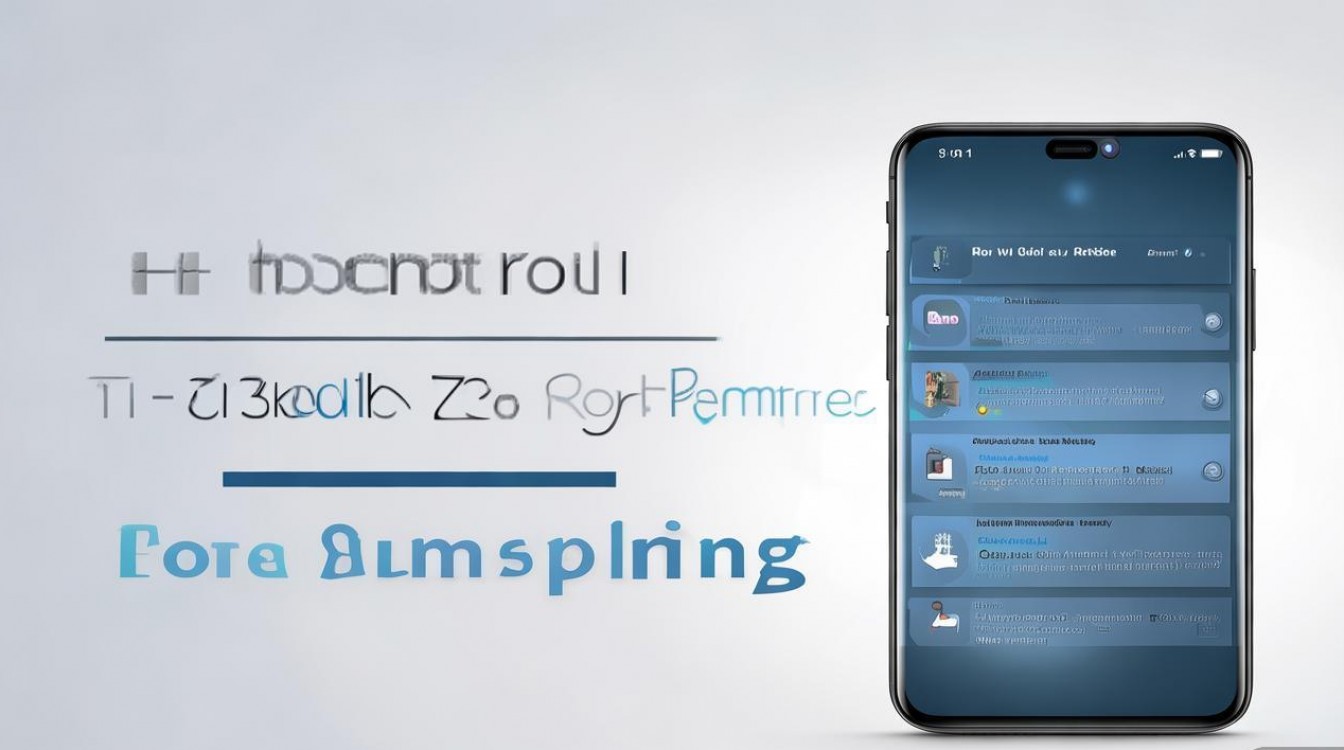
root前的准备工作
-
数据备份
root过程可能清除数据,建议通过三星云、电脑(Smart Switch)或第三方工具(如TWRP)备份重要联系人、照片、文件等。 -
解锁Bootloader
大部分三星新机型需先解锁Bootloader,官方渠道仅限部分国家/地区机型且需满足条件(如三星账户登录、手机绑定等),操作步骤:- 开启开发者选项(设置→关于手机→连续点击版本号7次)
- 开启USB调试和OEM解锁(设置→开发者选项)
- 通过电脑安装三星驱动,使用官方工具(如Odin)进入下载模式(音量下+电源键+Home键,部分机型需Bixby键)解锁。
-
获取root工具
根据系统版本选择工具,常见方案有: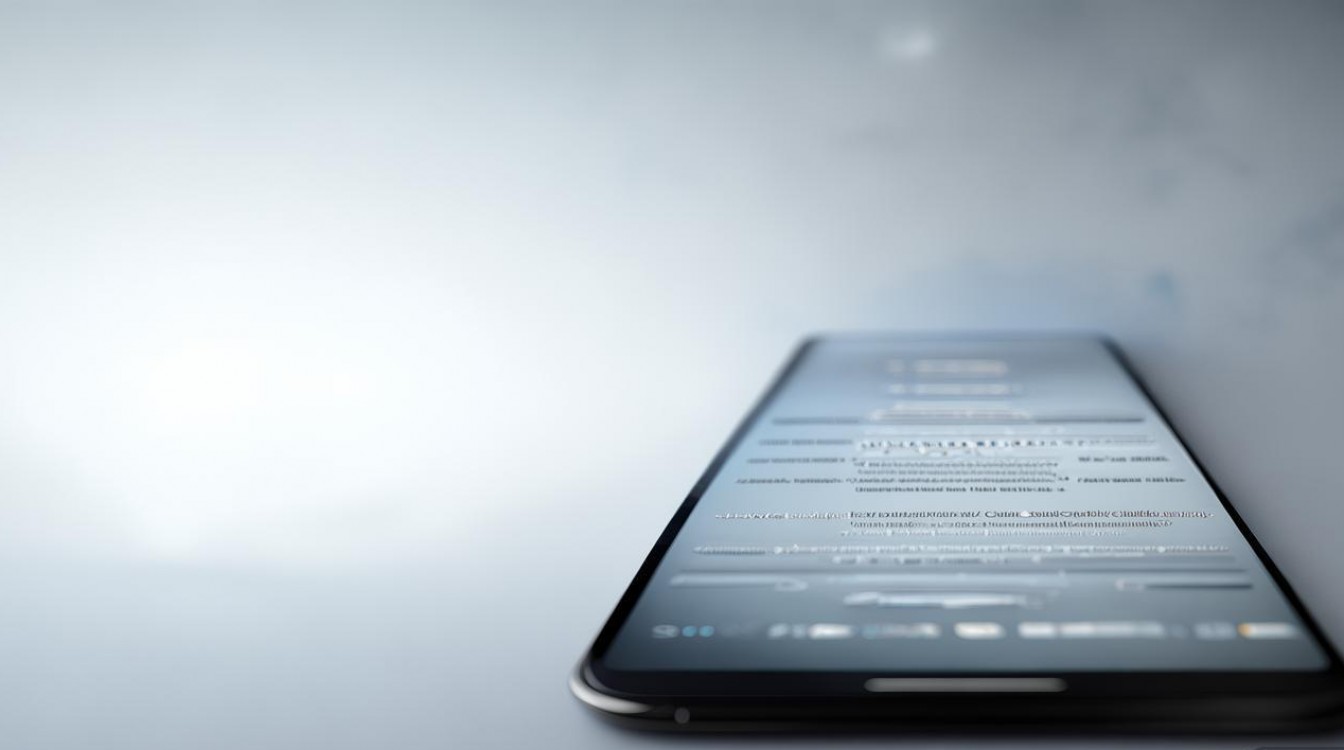
- Magisk:主流root框架,支持系统less修改,兼容性较好。
- TWRP Recovery:第三方恢复包,可用于刷入Magisk。
- CF-Auto-Root:一键root工具,但可能触发三星Knox安全机制(保修失效)。
-
风险提示
- Knox Warranty Bit会变黄(官方保修失效)
- 系统不稳定、应用兼容性问题
- 部分银行、支付类APP可能限制root设备
详细root教程(以Magisk为例)
步骤1:安装TWRP Recovery(部分机型需)
- 下载对应机型的TWRP镜像(如
.img文件),官网或XDA论坛可查。 - 将手机进入下载模式,电脑打开Odin,勾选AP选项,选择TWRP镜像。
- 点击“Start”等待提示“Reset”或“Pass”,手机自动重启进入TWRP。
步骤2:通过TWRP刷入Magisk
- 将Magisk APK(最新版)传输至手机存储。
- 进入TWRP→“安装”→选择Magisk APK→滑动确认安装。
- 安装完成后重启系统(首次建议选择“Reboot System”)。
步骤3:验证root状态
- 重启后打开Magisk App,显示“安全”即root成功。
- 下载Root Checker工具检测,或通过ADB命令验证:
adb shell su -c "id"
若返回
uid=0(root)则成功。
步骤4:后续优化
- 隐藏root:Magisk模块中安装“Magisk Hide”,可隐藏root状态(部分应用仍可能检测)。
- 清理残留文件:TWRP中“高级→Wipe Dalvik Cache”避免冲突。
常见问题解决
| 问题现象 | 可能原因 | 解决方案 |
|---|---|---|
| 进入TWRP后自动重启 | Recovery与系统不兼容 | 重新下载对应机型TWRP版本 |
| Magisk安装失败 | 系统分区加密 | TWRP中选择“Advanced→Decrypt Data” |
| root后频繁卡死 | 模块冲突或权限错误 | 进入TWRP卸载最近安装的模块 |
相关问答FAQs
Q1:root后如何恢复官方系统?
A1:可通过Odin刷入官方固件(需下载对应型号的CSC/AP文件),操作前务必备份数据,刷入后Knox状态可能恢复,但root痕迹仍需通过官方刷机清除。

Q2:所有三星手机都能root吗?
A2:并非所有机型均可root,部分新机型(如搭载Android 13+的旗舰机)通过官方渠道已限制解锁,且第三方root可能触发Samsung Knox防篡改机制,导致设备功能受限,建议提前在XDA Developers论坛查询对应机型的root可行性。
重要提醒:root操作需一定技术基础,建议新手谨慎尝试,若仅为获取系统权限,部分功能可通过非root方案(如ADB调试、开发者选项)实现,优先选择更安全的方式。
版权声明:本文由环云手机汇 - 聚焦全球新机与行业动态!发布,如需转载请注明出处。












 冀ICP备2021017634号-5
冀ICP备2021017634号-5
 冀公网安备13062802000102号
冀公网安备13062802000102号